Daugelis vartotojų, kurie persikelia į Ubuntu iš kitųIš operacinės sistemos sunku atsikratyti įprastų susierzinimų, esančių „Gnome“ darbalaukyje. Pvz., Jie pašalina „Gnome“ skydelį, susiduria su problemomis atnaujindami operacinę sistemą ir tvarkydami programinės įrangos šaltinius. Šiame įraše pateiksime jums paprastą būdą valdyti savo „Gnome“ nustatymus, kad būtų išvengta bendrų susierzinimų.
Norėdami patobulinti „Gnome“ nustatymus, įdiekite „Ubuntu Tweak“ (atsisiųskite nuorodą įrašo pabaigoje). Baigę eikite į skyrių „Gnome Settings“, spustelėkite Atrakinti ir įveskite savo slaptažodį. Čia galite įjungti / išjungti parinktis, kad atitiktų jūsų poreikius. Pvz., Prieš išimdami „Gnome“ skydelį, galite gauti įspėjamuosius pranešimus, užrakinti visus skydelius, kad netyčia jų neištrintumėte, įgalinti skydelio animaciją, peržiūrėti vartotojo vardą, kompiuterio vardą arba išjungti vardo rodymą „Meniu“, peržiūros įvesties ir „Unicode“ valdymo simbolių meniukontekstiniame meniu. Panašiai galite įjungti mygtukų piktogramas, kad būtų lengva juos atpažinti, įgalinti greitą vartotojo perjungimą, net jei ekranas užrakinamas, ir įgalinti / išjungti visos sistemos dokumentų sąrašą.

Norėdami pakeisti lango parametrus, spustelėkite Nuostatos mygtuką ir nustatykite numatytąjį lango plotį ir aukštį(įskaitant kairiosios meniu juostos plotį). Tai gali būti naudinga norint išvengti nuolatinio programos langų dydžio keitimo. Taip pat galite įjungti arba išjungti atnaujinimus, atskirti šaltinius, sinchronizacijos pranešimus ir paryškinti naujus elementus „Taikymo“ ir „Šaltinio“ centruose.
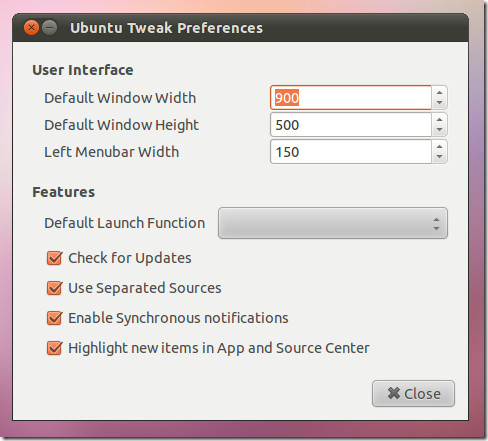
Kadangi „Ubuntu Tweak“ veikia su beveik visomis „Ubuntu“ versijomis, galite paslėpti „Deb“ paketą ir įdiegti jį per „Ubuntu“ programinės įrangos centrą.
Atsisiųskite „Ubuntu Tweak“


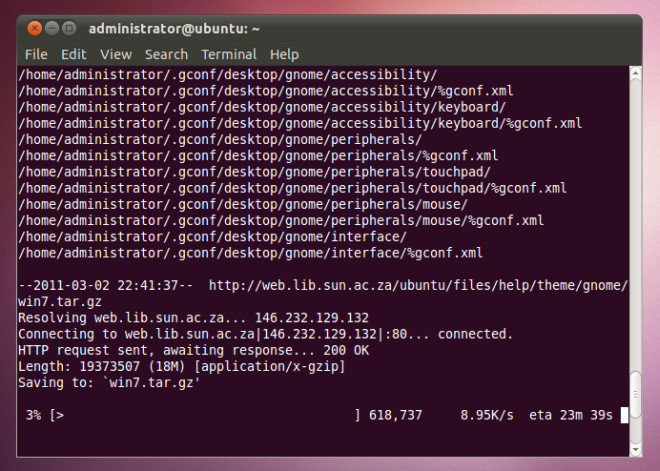










Komentarai